Anuncio
El iPhone tiene acceso a un gran volumen de contenido como fotos, juegos y transmisión de video. Su televisor puede reproducir ese contenido en todo su esplendor, ofreciendo una gran mejora con respecto a la pequeña pantalla de su teléfono. Parece una pareja hecha en el cielo, ¿verdad?
Eso depende. Si bien reproducir contenido en su televisor a través de su iPhone es excelente, no es posible de forma inmediata: debe agregar esta capacidad con adaptadores, aplicaciones o hardware. Estas son las cinco formas más fáciles de enviar contenido desde su iPhone a su televisor.
Conexión física a través del adaptador AV de Apple

La forma más fácil de reproducir archivos multimedia en su televisor desde un iPhone es usar un adaptador AV oficial de Apple, que convierte el puerto de 30 pines o de iluminación de su iPhone a HDMI. También hay adaptadores que salen a Componente, Compuesto o VGA. Su iPhone debe ser detectado como si fuera un reproductor multimedia de transmisión como un Roku o Apple TV.
El video solo se reproducirá desde aplicaciones que admitan la salida de video. En algunos casos, el soporte de una aplicación puede ser dictado por el modelo de iPhone que tenga. La aplicación de Hulu, por ejemplo, solo maneja la salida de video en un iPhone 4S (o más reciente).
Usar el adaptador es bastante simple, pero también es costoso. Los precios varían entre $ 30 y $ 50 dependiendo del tipo de salida de video que necesite. Además, esto requiere una conexión por cable entre su iPhone y su televisor, lo que puede ser un inconveniente si su televisor está lejos de su sofá.
DLNA
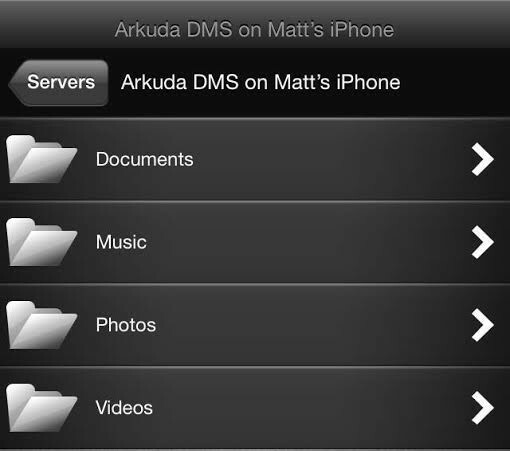
DLNA significa Digital Living Network Alliance 6 servidores UPnP / DLNA para transmitir medios a sus dispositivosLos dispositivos UPnP pueden verse y comunicarse entre sí, y uno de los mejores usos de esta tecnología para transmitir medios por toda la casa. Lee mas , y es un estándar (como WiFi o USB) destinado a facilitar la conexión de diferentes dispositivos de medios domésticos. Muchos televisores admiten DLNA, y también lo hace el Playstation 3 Cómo liberar tu PlayStation 3 con PSGroove Lee mas , reproductores multimedia en tiempo real de Netgear y Western Digital, y muchos otros equipos de sobremesa.
Para usar DLNA, deberá descargar una aplicación que convierta su iPhone en un servidor DLNA. yo suelo ArkMC, que viene en una versión lite gratuita y una versión paga por $ 4.99. Una vez que hayas abierto la aplicación y hayas otorgado los permisos correspondientes, ArkMC pone a tu disposición fotos, videos y música almacenados en tu iPhone. Otros dispositivos DLNA conectados a su red doméstica deberían descubrir automáticamente su iPhone, y todo lo que necesita hacer es seleccionarlo.
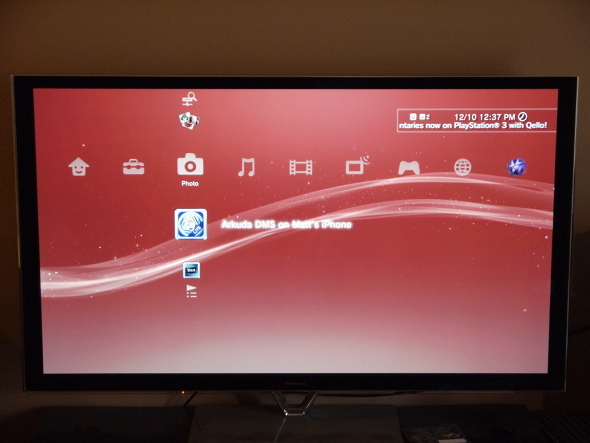
Aunque simple, esta opción tiene algunas limitaciones notables. Puede reproducir archivos almacenados en su iPhone, pero no puede reproducir contenido de transmisión desde una aplicación (como un video o un juego). Esta opción es excelente para ver un álbum de fotos o ver una película que posee como archivo de video, pero es inútil para Netflix o Hulu.
Salida en antena
Todos los iPhones vienen con la capacidad de transmitir video usando AirPlay, que es la versión patentada de DLNA de Apple. Necesitarás un Apple TV (u otro dispositivo AirPlay Los mejores receptores AirPlay más baratos que Apple TVEl Apple TV es genial pero es caro. Aquí hay varios otros impresionantes receptores AirPlay que son mucho más baratos. Lee mas ) junto con WiFi y un iPhone para que esta opción funcione. Software soluciones como AirServer Cómo reflejar un iPhone o iPad en tu televisor¿Quieres saber cómo funciona la duplicación de pantalla en tu iPhone? Te mostramos cómo duplicar tu iPhone a un televisor usando varios métodos simples. Lee mas También funciona para enviar videos a una Mac o PC con Windows.
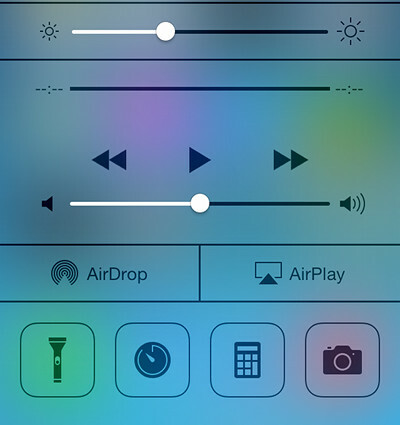
Puede encender y comenzar a transmitir o duplicar usando AirPlay a través del Centro de control de iOS 7 (el menú que aparece cuando desliza hacia arriba desde la parte inferior de la pantalla). Toque el botón AirPlay y seleccione su destino AirPlay.
Eso es todo al respecto. Una vez que AirPlay esté activado, cualquier foto, video o aplicación que admita la salida de video se mostrará en su televisor a través de Apple TV. El iPhone se convierte efectivamente en un control remoto, e incluso hay algunos juegos de iOS (como Gusanos 3 Worms 3: Finalmente, un juego de gusanos adecuado para iPhone y iPadEl Equipo 17 lanzó originalmente Worms for the Amiga en 1995, y no pasó mucho tiempo antes de que el mundo tomara nota y el juego se transfiriera a la PC, PlayStation e incluso a GameBoy. Ahora, casi ... Lee mas ) que le permiten usar su teléfono como controlador mientras el juego se reproduce en su televisor.
Par de YouTube
YouTube tiene una característica ordenada llamada Emparejar que permite emparejar un Android con cualquier dispositivo multimedia que ejecute una versión relativamente reciente del Aplicación iOS de YouTube. Esto incluye la mayoría de los televisores inteligentes, cajas de transmisión de medios e incluso consolas de juegos.
Dependiendo de su hardware, esta característica puede activarse automáticamente. Sabrá que está funcionando cuando vea un ícono en la esquina superior derecha de cada video que se parece a un televisor y un ícono de WiFi combinados. Tóquelo, luego toque el dispositivo al que desea transmitir el video. Ese dispositivo abrirá automáticamente su aplicación de YouTube y comenzará a jugar.
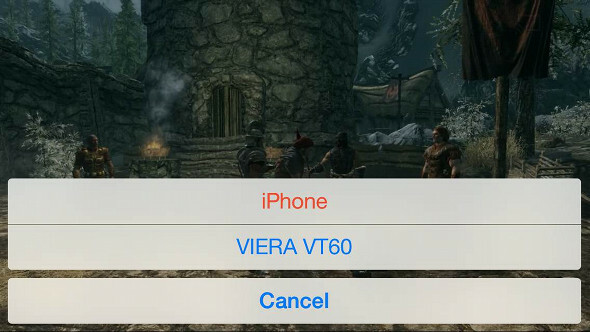
Otros dispositivos (como Xbox 360) no aparecerán automáticamente, pero se pueden emparejar mediante un proceso simple. Simplemente abra la aplicación en el dispositivo que desea usar, luego vaya a Configuraciones y seleccione Par. Aparecerá un código en la pantalla. Abre Safari y ve a youtube.com/pair luego ingrese el código que recibió y ¡listo! Ahora puede reproducir videos de YouTube en su televisor.
Técnicamente, esto no es transmisión porque los videos se reproducen en el dispositivo con el que se emparejó en lugar de en su teléfono, que solo actúa como control remoto. Sin embargo, eso tiene una ventaja; ahora puede usar el teléfono para otras actividades sin interrumpir su video de YouTube.
Aplicación de iPhone de Roku
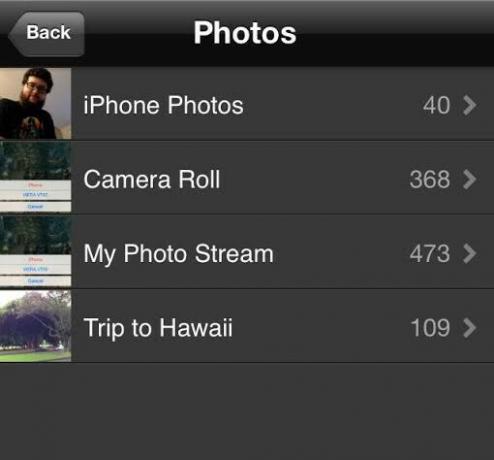
los Roku Revisión y sorteo de Roku 3A medida que haya más contenido disponible en línea, la necesidad de una suscripción de televisión tradicional puede no ser suficiente para justificar los costos. Si ya está suscrito a servicios como Netflix o Hulu Plus, ahora puede ... Lee mas ha demostrado ser uno de los mejores reproductores multimedia de transmisión en existencia y un fuerte competidor del Apple TV. Muchos propietarios de iPhone tienen una en lugar de la caja de Apple, y si bien no es posible transmitir juegos a un Roku, las funciones para compartir fotos, música y videos se pueden replicar.
Todo lo que necesitas hacer es descargar la aplicación Roku, que es gratis, e inicie sesión con su cuenta de Roku. Una vez que hayas hecho eso, ve a Jugar en Roku opción en la parte inferior del menú principal de la aplicación. Esto lo dirigirá a las vistas de carpeta de cualquier música, fotos o video en su teléfono. Simplemente toque lo que desea ver (o escuchar) y se reproducirá a través de su televisor conectado a Roku en cuestión de segundos. Puede continuar reproduciendo archivos multimedia mientras maneja otras tareas en su teléfono.
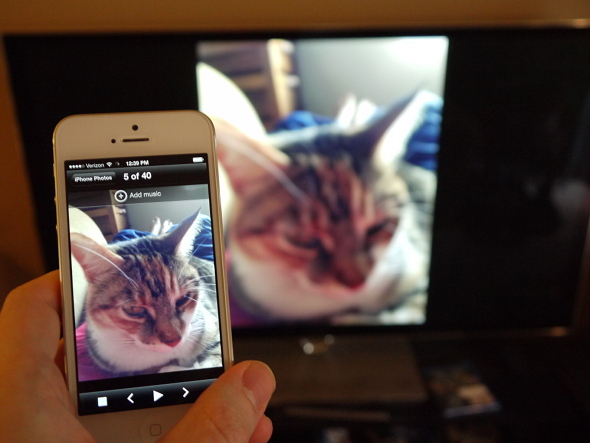
La aplicación también actúa como un control remoto, por lo que puede reproducir contenido de transmisión o cambiar la configuración. Sin embargo, al igual que la función YouTube Pair, en realidad no estás transmitiendo contenido desde el iPhone al Roku, sino que controlas las aplicaciones de transmisión integradas del dispositivo a través de tu teléfono.
Conclusión
La transmisión de contenido desde su iPhone a una pantalla más grande, como puede ver, depende de lo que quiera hacer. En realidad, solo hay una forma de reproducir directamente los medios de transmisión en un televisor, y es a través del cable adaptador. Pero hay muchas maneras de ver fotos, escuchar música o ejecutar aplicaciones en otros dispositivos a través de su iPhone.
¿Cómo envías videos desde tu teléfono a tu televisor, o incluso te molestas en hacerlo? Háganos saber en los comentarios.
Credito de imagen: Nicole Henning / Flickr
Matthew Smith es un escritor independiente que vive en Portland, Oregon. También escribe y edita para Tendencias digitales.